在现代社会中手机已经成为人们生活中不可或缺的一部分,而手机屏幕上的图标布局往往也会影响到用户的使用体验。针对小米手机用户来说,如何设置多个图标以及批量移动桌面图标成为了一个常见的问题。接下来我们将介绍一些简单实用的方法,帮助小米手机用户更轻松地管理自己的桌面图标。
小米手机批量移动桌面图标的方法
具体步骤:
1.打开手机桌面;

2.在手机桌面中,两个手指向桌面中间滑动,如图所示;

3.滑动后,出现图标勾选圆点,如图所示;
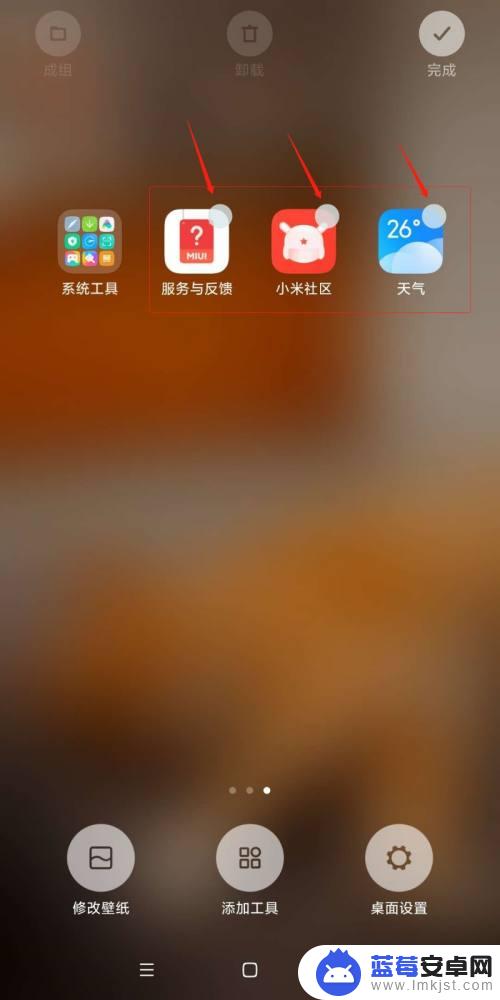
4.之后,勾中要移动的图标;
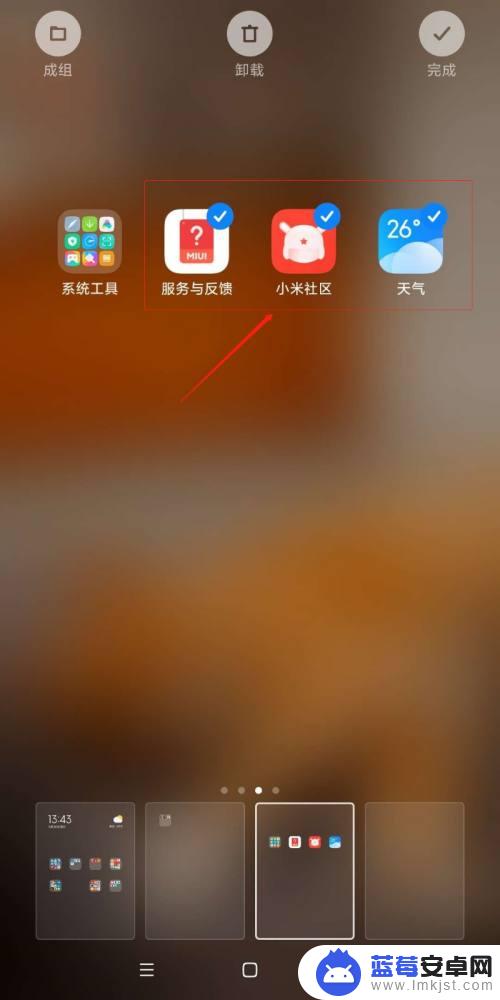
5.勾中图标后,长按勾选的图标(随便一个),图标会自动缩在一起;
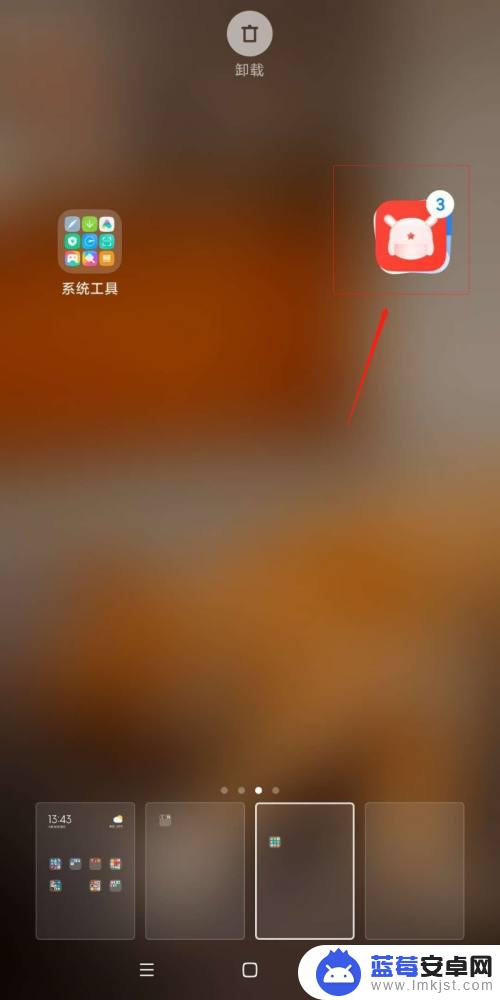
6.图标缩在一起后,移动到下面分屏中;

7.放入分屏中后,自动切换在该分屏中。顶部点击完成图标,这样就可以了;

以上就是手机屏幕如何设置多个图标的全部内容,如果还有不清楚的用户,可以参考小编的步骤进行操作,希望对大家有所帮助。












